विंडोज 8 बूट अनुभव को कैसे अनुकूलित करें

विंडोज 8 एक नया बूट अनुभव पेश करता है, जिसमें अनिर्दिष्ट छिपे हुए विकल्प हैं। जैसा हमारा दोस्त KNARZ की खोज की, उन्हें ट्वीक किया जा सकता है। आज, मैं समझाऊंगा कि किन आदेशों का उपयोग किया जा सकता है विंडोज 8 बूट लोगो को अक्षम करें औरकताई एनीमेशन, साथ ही उन्नत बूट विकल्प कैसे सक्षम करें और b"क्लासिक" विंडोज 7 बूट अनुभव को वापस रिंग करें.
विज्ञापन
इससे पहले कि आप शुरू करें
ध्यान दें कि हमने एक फ्रीवेयर टूल जारी किया है, विनेरो ट्वीकर, इसे आसान बनाने के लिए।
 नीचे वर्णित सभी चीजें विनैरो ट्वीकर -> बूट और लॉगऑन -> बूट विकल्पों के माध्यम से की जा सकती हैं। इसमें डिफ़ॉल्ट सेटिंग्स को पुनर्स्थापित करने के लिए एक बटन भी है।
नीचे वर्णित सभी चीजें विनैरो ट्वीकर -> बूट और लॉगऑन -> बूट विकल्पों के माध्यम से की जा सकती हैं। इसमें डिफ़ॉल्ट सेटिंग्स को पुनर्स्थापित करने के लिए एक बटन भी है।
लेकिन चलो जारी रखें।
खोलना एक उन्नत कमांड प्रॉम्प्ट. आप इन आसान चरणों का पालन करके ऐसा कर सकते हैं
- अपने कीबोर्ड पर विन + एक्स दबाएं। आप देखेंगे विन + एक्स मेनू (पावर यूजर मेन्यू) विंडोज 8
- चुनें कमांड प्रॉम्प्ट (उन्नत) उस मेनू से आइटम।
विंडोज 8 बूट लोगो को कैसे निष्क्रिय करें
आपके द्वारा खोले गए एलिवेटेड कमांड प्रॉम्प्ट में निम्न कमांड टाइप करें:
bcdedit /set {globalsettings} कस्टम: 16000067 true
यह विंडोज 8 बूट लोगो को निष्क्रिय कर देगा। परिवर्तनों को देखने के लिए आपको विंडोज 8 को रीबूट करना चाहिए। इसे फिर से सक्षम/डिफ़ॉल्ट पुनर्स्थापित करने के लिए, निम्न आदेशों में से एक चलाएँ:
bcdedit /set {globalsettings} कस्टम: 16000067 असत्य
या
bcdedit /deletevalue {globalsettings} कस्टम: 16000067
विंडोज 8 बूट स्क्रीन पर कताई एनीमेशन को कैसे निष्क्रिय करें
आपके द्वारा खोले गए एलिवेटेड कमांड प्रॉम्प्ट में निम्न कमांड टाइप करें:
bcdedit /set {globalsettings} कस्टम: 16000069 true
यह विंडोज 8 बूट के दौरान दिखाए गए कताई एनीमेशन को अक्षम कर देगा। परिवर्तनों को देखने के लिए आपको विंडोज 8 को रीबूट करना चाहिए। इसे फिर से सक्षम/डिफ़ॉल्ट पुनर्स्थापित करने के लिए, निम्न आदेशों में से एक चलाएँ:
bcdedit /set {globalsettings} कस्टम: 16000069 असत्य
या
bcdedit /deletevalue {globalsettings} कस्टम: 16000069
विंडोज 8 बूट संदेशों को कैसे निष्क्रिय करें
आपके द्वारा पहले खोले गए एलिवेटेड कमांड प्रॉम्प्ट में निम्न कमांड टाइप करें:
bcdedit /set {globalsettings} कस्टम: 16000068 true
यह विंडोज 8 बूट के दौरान बूट संदेशों को अक्षम कर देगा, जैसे "कृपया प्रतीक्षा करें", "रजिस्ट्री अपडेट कर रहा है - 10%" और इसी तरह। उन्हें फिर से सक्षम/डिफ़ॉल्ट पुनर्स्थापित करने के लिए, निम्न आदेशों में से एक चलाएँ:
bcdedit /set {globalsettings} कस्टम: 16000068 असत्य
या
bcdedit /deletevalue {globalsettings} कस्टम: 16000068
विंडोज 8 में उन्नत बूट विकल्प कैसे सक्षम करें
आप इन उन्नत बूट विकल्पों को विंडोज 8 के प्रत्येक बूट पर दिखाने के लिए सक्षम कर सकते हैं:

निम्न कमांड उन्नत बूट विकल्प को प्रत्येक बूट पर दिखाने के लिए सक्षम करेगा:
bcdedit /set {globalsettings} AdvancedOptions true
दोबारा, आपको इसे एक उन्नत कमांड प्रॉम्प्ट में टाइप करना चाहिए।
इसे अक्षम करने/डिफ़ॉल्ट पुनर्स्थापित करने के लिए, निम्न आदेशों में से कोई एक चलाएँ:
bcdedit /set {globalsettings} AdvancedOptions false
या
bcdedit /deletevalue {globalsettings} उन्नत विकल्प
विंडोज 8 स्टार्टअप पर कर्नेल मापदंडों के संपादन को कैसे सक्षम करें
आप बूट समय पर विंडोज 8 कर्नेल के लिए अतिरिक्त बूट विकल्प निर्दिष्ट कर सकते हैं। ऐसा करने के लिए, एक उन्नत कमांड प्रॉम्प्ट में निम्न आदेश टाइप करें:
bcdedit /set {globalsettings} विकल्प सत्य संपादित करें
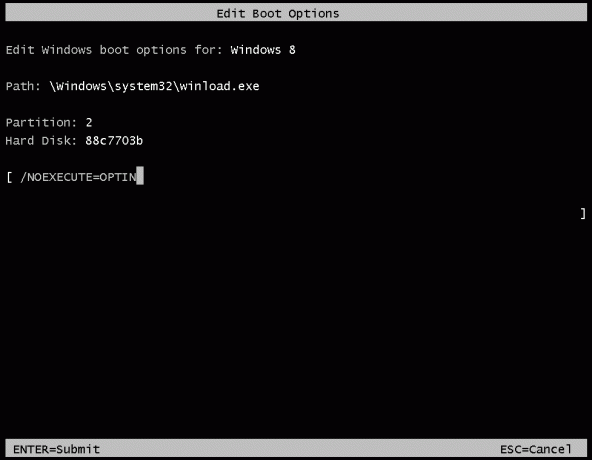
मुझे लगता है कि अधिकांश उपयोगकर्ताओं को अधिक उपयोग का यह विकल्प तब तक नहीं मिलेगा जब तक कि वे बिजली उपयोगकर्ता न हों। साथ ही, ध्यान दें कि यह विकल्प ऊपर बताए गए उन्नत विकल्पों के साथ संगत नहीं है।
डिफ़ॉल्ट को पुनर्स्थापित करने के लिए, निम्न में से कोई एक आदेश टाइप करें
bcdedit /set {globalsettings} विकल्प गलत संपादित करें
या
bcdedit /deletevalue {globalsettings} विकल्पसंपादित करें
विंडोज 8 के लिए क्लासिक बूट मेनू को कैसे सक्षम करें
यह विकल्प विंडोज 7 के बूट अनुभव को विंडोज 8 में वापस लाएगा। आप नए के बजाय पुराने विंडोज बूट मैनेजर का उपयोग करने में सक्षम होंगे। एक उन्नत कमांड प्रॉम्प्ट में निम्न टाइप करें:
bcdedit /set {डिफ़ॉल्ट} बूटमेनूपॉलिसी लेगेसी
इसे पूर्ववत करने का आदेश है:
bcdedit /set {डिफ़ॉल्ट} बूटमेनूपॉलिसी मानक
बस, इतना ही।
यदि आप इन सभी बदलावों को मैन्युअल रूप से करने से बचना चाहते हैं, तो हमारा बूट UI ट्यूनर उन्हें आपके लिए स्वचालित करता है।
इस अधिकांश जानकारी को साझा करने के लिए हम अपने मित्र KNARZ को फिर से धन्यवाद देना चाहते हैं। यदि आप विंडोज 8 बूट अनुभव से संबंधित ऐसे और अधिक बदलाव जानते हैं, तो बेझिझक उन्हें टिप्पणियों में साझा करें।


